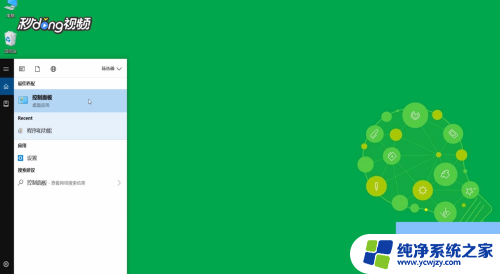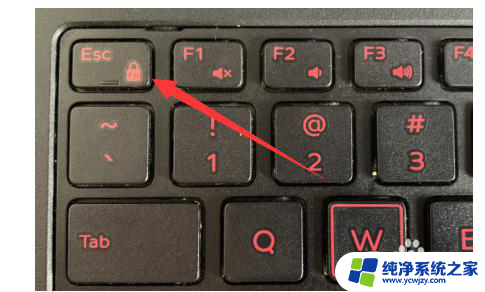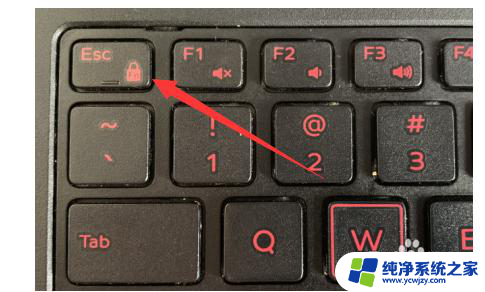怎么关闭键盘f1功能 windows10键盘F1到F12快捷关闭方法
更新时间:2023-11-15 15:48:07作者:xiaoliu
怎么关闭键盘f1功能,在使用Windows 10操作系统时,我们经常会使用键盘上的F1到F12功能键来进行各种操作,有时候我们可能希望关闭或禁用某些特定的功能键,例如F1键。关闭F1功能键可以避免在误触时打开帮助菜单,从而提高工作效率。如何关闭键盘上的F1功能键呢?接下来我们将介绍一些简便的方法来实现这一目标。无论是通过系统设置,还是通过第三方软件,我们都可以轻松地关闭或重新映射F1功能键,以适应个人需求。让我们一起来了解一下吧!
具体步骤:
1打开“控制面板”。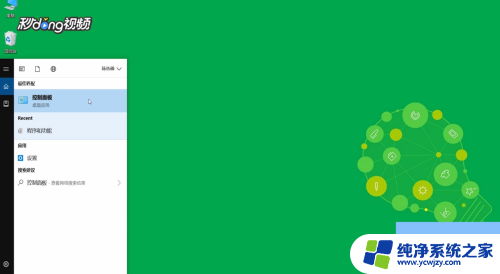 2点击“硬件和声音”。
2点击“硬件和声音”。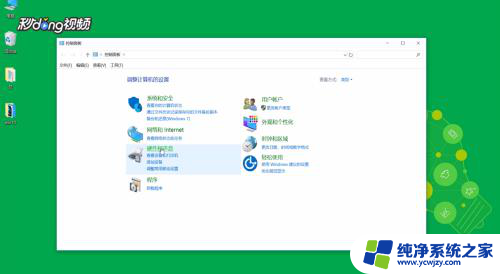 3点击“调整常用移动设置”。
3点击“调整常用移动设置”。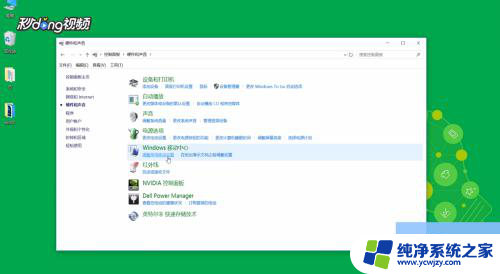 4在“功能键行”下选择“功能键”即可。
4在“功能键行”下选择“功能键”即可。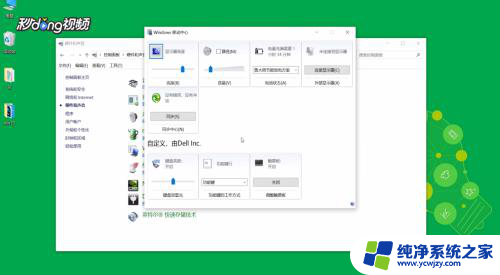
以上是如何关闭键盘 F1 功能的所有内容,如果您遇到相同情况,可以按照本文的方法来解决。